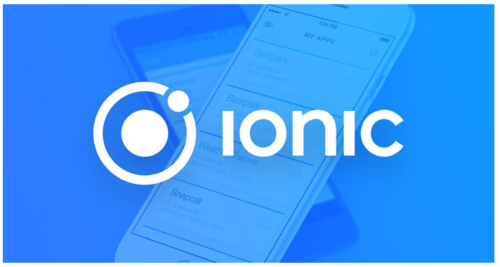相机拍照和相册是 App 从手机获取图片的两种主要方式。在 App 业务需求中,经常会使用到图片获取的功能,最为常见的有用户头像设置等。
既然是常用功能,这一次我们就来分析一下如何在 ionic3 中使用相机和相册获取图片。
目录:
插件介绍
使用方法
图片上传
注意事项
插件介绍
cordova-plugin-camera 相机插件:
安装方法:
$ ionic cordova plugin add cordova-plugin-camera $ npm install --save @ionic-native/camera
作用:
调用手机照相头,进行拍照获取图片、从相册获取单张图片。
cordova-plugin-image-picker 图片获取插件:
安装方法:
// 注意: // 这个 "your usage message" 可以自己修改// 这是在向用户请求权限时显示的文字$ ionic cordova plugin add cordova-plugin-telerik-imagepicker --variable PHOTO_LIBRARY_USAGE_DESCRIPTION="your usage message"$ npm install --save @ionic-native/image-picker
作用:
调用手机图库,获取照片,可选择多张。
使用方法:
先把插件添加到 app.module.ts 的 providers
Camera
import { Camera, CameraOptions } from '@ionic-native/camera';constructor( ...
private camera: Camera) { }// 设置选项const options: CameraOptions = { quality: 100, sourceType: this.camera.PictureSourceType.CAMERA, destinationType: this.camera.DestinationType.DATA_URL, encodingType: this.camera.EncodingType.JPEG, mediaType: this.camera.MediaType.PICTURE
}// 获取图片this.camera.getPicture(options).then((imageData) => {// 获取成功let base64Image = 'data:image/jpeg;base64,' + imageData;
}, (err) => { console.log('获取图片失败');
});理解起来应该不难,详细解释一下 CameraOptions
| CameraOptions | 作用 | 参数 |
|---|---|---|
| quality | 图像质量,越高质量越好 (0-100) | number |
| sourceType | 图片源 | PHOTOLIBRARY、CAMERA、SAVEDPHOTOALBUM |
| destinationType | 图片路径 | DATA_URL、FILE_URL、NATIVE_URI |
| encodingType | 图片类型 | JPEG、PNG |
| mediaType | 媒体类型,这个插件也能选视频等 | PICTURE、VIDEO、ALLMEDIA |
重点说一下 sourceType,这个参数设置为 PHOTOLIBRARY 就会从相册取图,设置为 CAMERA 会拍照,设置为 SAVEDPHOTOALBUM 会保存图片。
ImagePicker
import { ImagePicker, ImagePickerOptions } from '@ionic-native/image-picker';constructor( ...
private imagePicker: ImagePicker) { }// 设置选项const options: ImagePickerOptions = { maximumImagesCount: 6, width: IMAGE_SIZE, height: IMAGE_SIZE, quality: QUALITY_SIZE
};// 获取图片this.imagePicker.getPictures(options).then((results) => { for (var i = 0; i < results.length; i++) { console.log('Image URI: ' + results[i]);
}
}, (err) => { console.log('获取图片失败');
});跟上面那个差不多,详细解释一下 ** ImagePickerOptions**
| ImagePickerOptions | 作用 | 参数 |
|---|---|---|
| maximumImagesCount | 最多选几张,默认 15 | number |
| width | 图片宽度 | number |
| height | 图片高度 | number |
| quality | 图像质量,越高质量越好 (0-100) | number |
| outputType | 输入类型,默认为 0 (FILE_URI) | number |
图片上传
如果是 base64 图片上传,直接把二进制字符串作为参数传就好。
另一种方式就按照 ionic3 文件上传下载和预览 的方法来就行
注意事项
iOS 无法打开相册
再执行一遍
$ ionic cordova plugin add cordova-plugin-telerik-imagepicker --variable PHOTO_LIBRARY_USAGE_DESCRIPTION="your usage message"
我们执行过后,会有一个插件 com.synconset.imagepicker 生成到 package.json 中,这个会导致 npm install 运行失败,解决方法只能把它删除。所以你再次安装的时候就会少一个这个插件,导致无法获取相册权限。Android 上没有这个问题。
参考资料:
https://github.com/Telerik-Verified-Plugins/ImagePicker/issues/71#issuecomment-323993112
ImagePickerOptions 的类型 maximumImagesCount:
源代码中的注释:
max images to be selected, defaults to 15. If this is set to 1, upon selection of a single image, the plugin will return it. (Android only)
默认 15张没问题,设置为 1 的时候,在安卓上插件会返回。我并没有没试过,遇到问题的朋友可以参考这个注释
ImagePickerOptions 的类型 outputType:
源代码中的注释:
Output type, defaults to 0 (FILE_URI).
并没有说清除传其他数字会怎么样,我们使用默认值就好。
作者:Snorlax丶
链接:https://www.jianshu.com/p/fea7402a4dac
共同学习,写下你的评论
评论加载中...
作者其他优质文章